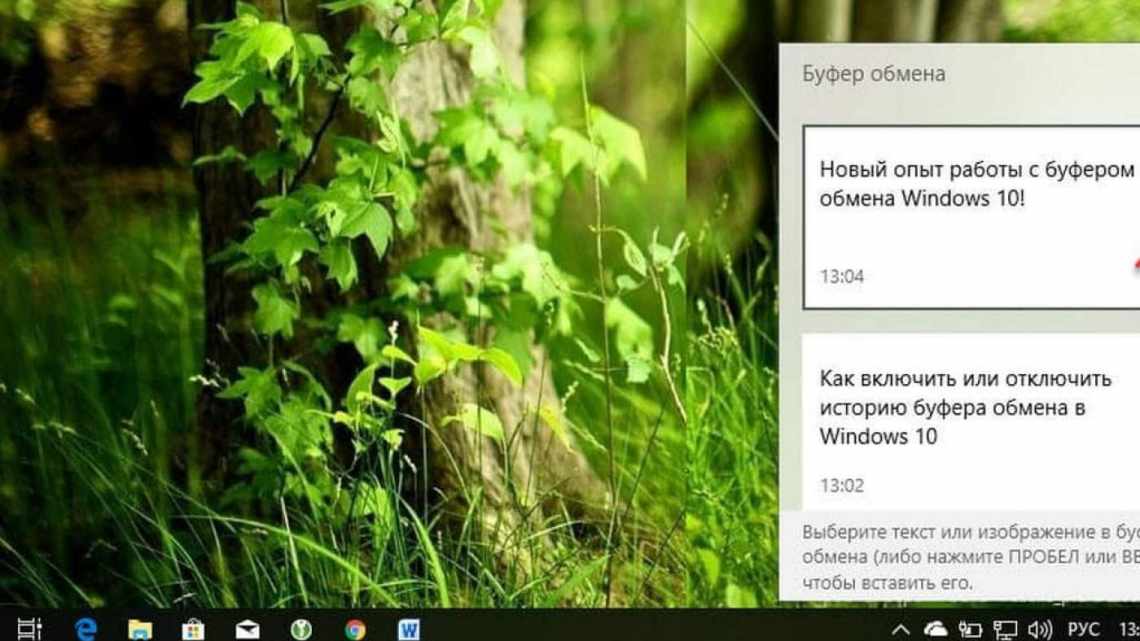20.02.2020 для початківців | мобільні пристрої
Часте питання деяких власників смартфонів: де знаходиться буфер обміну на Android або на конкретних марках телефонів, наприклад, Samsung Galaxy, як його відкрити, переглянути, використовувати або очистити. У загальному випадку буфер обміну знаходиться в пам'яті Android смартфона, але його можна відкрити і, більш того, багато смартфонів зберігають історію буфера обміну, в яку теж можна зайти.
У цій інструкції докладно про те, де знайти буфер обміну на чистому Android і на телефоні Samsung Galaxy, про доступні дії з буфером обміну і додаткова інформація, яка може бути корисною.
- Де знаходиться буфер обміну на чистому Android і Samsung Galaxy
- Сторонні програми для роботи з буфером обміну даними
- Відео інструкція
Де знаходиться буфер обміну в Андроїд
Сказати конкретно, де знаходиться буфер обміну в телефоні або планшеті не можна, оскільки він є областю оперативної пам'яті, до якої не можна отримати доступ через те, що він не має фізичного уявлення в системі. Інформація, яку скопіював користувач, зберігається в оперативну пам'ять і залишається в ній до наступної операції копіювання.
Єдина можлива операція - перегляд його вмісту, однак вона доступна не на всіх пристроях.
Що це таке
Кишеня - це сховище інформації. Це інструмент, що дозволяє програмам зберігати в окремій частині пам'яті різні текстові дані. Після чого можливий обмін цими даними між частинами одного додатка або між різними. Вибрана вами частина матеріалу після копіювання відправляється в так звану короткочасну або проміжну пам'ять. Основне призначення такого сховища - економія часу власника пристрою.
Тимчасове сховище розміщено в оперативній пам'яті. Як такої окремої теки або програми в ОС не існує. Це просто частина пам'яті, відведеної для зберігання тимчасових даних, що самоочищаються і оновлюються після кожного наступного копіювання. Проводити очищення самостійно вам не потрібно.
Як користуватися
Розберемо процедуру використання на простому прикладі:
- Утримуйте палець на тексті, який потрібно скопіювати. З'являться повзунки виділення з двох сторін. Пересуваючи їх, ви можете виділити фрагмент тексту, який потім буде скопійовано.
- Спливає меню, в якому буде запропоновано різні варіанти дій над текстом. Виберіть «Копіювати» (або «Вирізати»). Текст копіюється до clipboard.
- Далі зайти в програму, в якій її потрібно вставити, затиснути область з миготливим курсором, в меню клацнути «Вставити».
Де він знаходиться
Знайти і відкрити буфер обміну нескладно, правда, необхідно враховувати, що доступ до даного функціоналу доступний на андроїді версії 4.4 і вище.
На телефоні під управлінням операційної системи Android необхідно зайти в будь-який текстовий документ або в рядку випадків в будь-який рядок для введення тексту в додатку і натиснути на будь-яке вільне місце і утримувати до появи вкладиша «Буфер обміну».
Буфер обміну на Android
Після натискання, залежно від зовнішнього вигляду, в нижній частині екрана з'являться вкладки (за типом закладок у браузері), де можна побачити збережені файли або фрагменти файлів.
І саме тут можна знайти все, що було скопійовано для подальшого використання. Кількість файлів залежатиме від об'єму пам'яті, відведеного під буферизацію.
Як переглянути вміст тимчасового сховища
Вбудованою функцією перегляду вмісту володіють смартфони фірм LG і Samsung. Для виклику цієї функції потрібно утримувати палець на курсорі вставки до відкриття меню і вибрати «Буфер обміну». Після запуску цього параметра буде надано доступ до всієї скопійованої інформації.
Способи входу в меню Рекавері на смартфонах і планшетах Андроїд
На пристроях інших фірм для перегляду вмісту кліпборда потрібно встановлювати сторонні програми. Серед них:
- Clipper. Ви можете зберегти всі важливі фрагменти тексту, а також користуватися частим заповненням однотипних форм. Основні дії - перегляд, редагування, видалення, переміщення, а також можливість поділитися скопійованим фрагментом.
- Менеджер кишені.
- My Clipboard.
Використання програмних методів
Google Play пропонує чимало програм, які є заміною штатного буфера обміну для Самсунга або інших телефонів, що працюють під управлінням системи Андроїд. Однією з найбільш популярних і простих в роботі є додаток Clipper.
Можливості цієї програми дозволяють одночасно зберігати до 20 фрагментів тексту, здійснювати їх угруповання, сортування та видалення. Додаток відрізняє простий і інтуїтивно зрозумілий інтерфейс і малий обсяг використовуваної пам'яті, тому її можна використовувати для будь-якого смартфона.
Щоб видалити непотрібні фрагменти текстової інформації, у програмі передбачено смітник. Можна позбуватися всіх нотаток разом або вибирати окремі елементи шляхом тривалого тапа на необхідному і простановлення галочок навпроти.
Смартфони і планшети перетворилися на повноцінні робочі інструменти - користувачі обмінюються файлами, переглядають документацію на екранах гаджетів, відправляють електронні листи. Часто необхідно копіювати елементи тексту з одного файлу в інший. У телефонах та інших пристроях на Андроїд за таку функцію відповідає буфер обміну. Де він знаходиться і як його очистити
Як очистити Буфер обміну на Андроїд
Стандартний спосіб
Порядок дій:
- Зайти в блокнот або будь-який інший текстовий редактор. Довгим клацанням на полі для введення тексту викликати спливаюче меню, в якому вибрати параметр «Буфер обміну».
- З'явиться поле, в якому можна побачити дані, збережені в часовій пам'яті.
- Щоб очистити тимчасове сховище, натисніть кнопку «Очистити».
Ще один спосіб полягає в перезавантаженні телефону. Під час цієї процедури звільняється вся оперативна пам'ять, відповідно, видаляється і тимчасова інформація.
З використанням Root-прав
Щоб зайти в фізичне розташування кишені і очистити його, необхідно:
- Відкрити ES Explorer, включити функцію «Root-провідник».
- Виберіть розділ «Пристрій».
- Перейти до теки «/data », потім «/clipboard».
- У відкритому вікні буде показано теки з цифрами у назві.
- Довгим тапом по одну з тек викликати меню, в якому клацнути «Вибрати всі <»